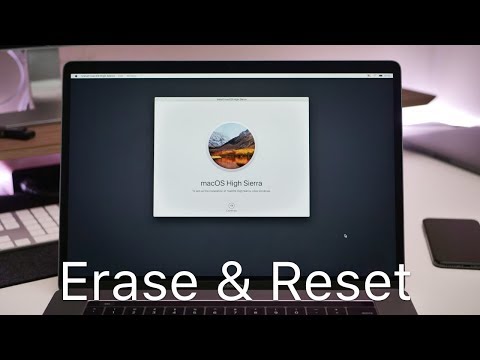यदि आपको अपने मैकबुक के साथ कठिनाई हो रही है, यदि स्क्रीन पर कर्सर के बजाय एक या कई एप्लिकेशन प्रतिक्रिया नहीं देते हैं, तो एक इंद्रधनुषी कताई गेंद है और मैकबुक किसी भी तरह से कुंजी प्रेस का जवाब नहीं देता है, चिंतित न हों। इन समस्याओं से कैसे निपटें और अपने मैकबुक को बिना नुकसान पहुंचाए पुनः आरंभ करने के कई तरीके हैं।

यह आवश्यक है
मैकबुक
अनुदेश
चरण 1
अपने मैकबुक को पुनरारंभ करना स्टार्ट मेनू के एनालॉग के माध्यम से किया जाता है, जो तब खुलता है जब आप ऊपरी बाएं कोने में ऐप्पल आइकन पर क्लिक करते हैं। यदि आप इसे नहीं देख सकते हैं, तो यह पूर्ण स्क्रीन मोड होने की सबसे अधिक संभावना है। अपने कर्सर को स्क्रीन के सबसे ऊपर ले जाएँ। मेनू बार पॉप अप होगा। Apple लोगो ऊपरी बाएँ कोने में होगा। कृपया ध्यान दें - जैसे ही कर्सर मेनू बार से चलता है, रेखा स्वयं ही गायब हो जाती है और केवल अधिकतम विंडो शेष रहती है।

चरण दो
यदि यह विधि असुविधाजनक है, तो आप पूर्ण स्क्रीन मोड से बाहर निकल सकते हैं। अपने कर्सर को स्क्रीन के शीर्ष पर ले जाएँ और ऊपरी दाएँ कोने में डबल तीर पर क्लिक करें। इस मामले में, खुली हुई विंडो को छोटे संस्करण में छोटा किया जाएगा। और स्क्रीन के शीर्ष पर Apple आइकन वाला एक मेनू बार दिखाई देगा।
चरण 3
इसके बाद, Apple आइकन पर होवर करें और बाईं माउस बटन पर क्लिक करें। यदि आप टचपैड का उपयोग कर रहे हैं, तो कहीं भी एक टैप पर्याप्त है। एक ड्रॉप-डाउन मेनू दिखाई देगा, जिसमें अन्य बातों के अलावा, "स्लीप", "रीस्टार्ट", "शट डाउन" फ़ील्ड शामिल हैं। मेनू में, "पुनरारंभ करें" चुनें और बाईं माउस बटन (टचपैड पर कहीं भी) पर क्लिक करें। मैकबुक पुनः आरंभ होगा। यह ध्यान में रखा जाना चाहिए कि सभी सहेजी गई फ़ाइलें खो जाएंगी, और एक अधिसूचना विंडो पॉप अप होगी।

चरण 4
यदि कोई एप्लिकेशन फ़्रीज़ हो गया है, तो अपने मैकबुक को पुनरारंभ करने में जल्दबाजी न करें। लगभग एक मिनट प्रतीक्षा करें, इस मामले में कर्सर एक इंद्रधनुषी कताई गेंद बन जाएगा। आमतौर पर यह समय एप्लिकेशन के लिए अंतिम अनुरोध को संसाधित करने और कमांड को निष्पादित करने के लिए पर्याप्त होता है। यदि एप्लिकेशन अभी भी प्रतिक्रिया नहीं देता है, तो आप ऐप्पल आइकन के साथ शीर्ष मेनू से "फोर्स क्विट फाइंडर" फ़ंक्शन का उपयोग कर सकते हैं। एक पॉप-अप विंडो दिखाई देगी जिसमें आप जमे हुए एप्लिकेशन का चयन कर सकते हैं और "समाप्त" बटन के साथ इसके बंद होने की पुष्टि कर सकते हैं।

चरण 5
ऐसी स्थितियां हैं जब मैकबुक खुद ही जम जाता है और किसी भी कार्रवाई का जवाब नहीं देता है। कर्सर हिलता नहीं है, कुंजी संयोजन मदद नहीं करते हैं। फिर एक मजबूर रिबूट अंतिम उपाय है। आपको मैकबुक के पावर बटन को दबाने की जरूरत है और इसे कुछ सेकंड के लिए तब तक दबाए रखें जब तक स्क्रीन बंद न हो जाए। स्क्रीन बंद होने के बाद, आप अपना मैकबुक फिर से शुरू कर सकते हैं।